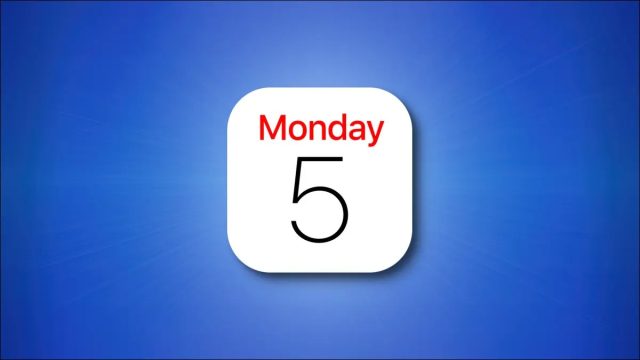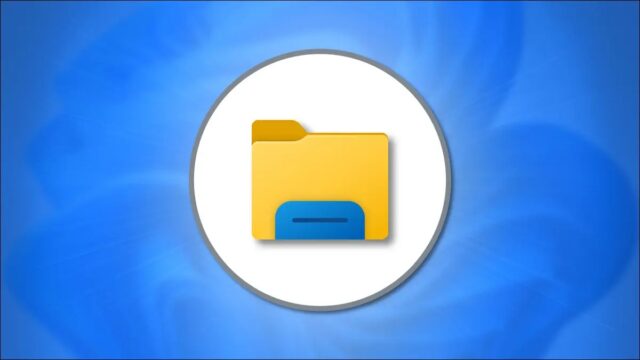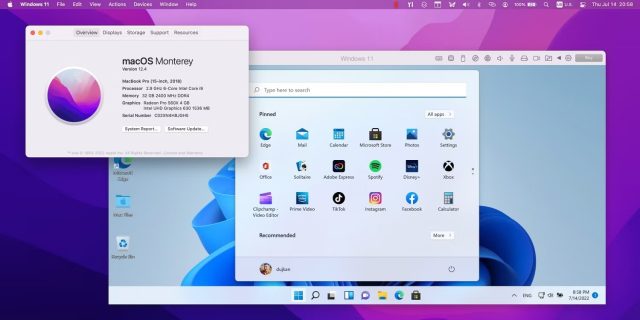برای به اشتراک گذاری برنامه های خود با افراد دیگر، آیفون به شما امکان می دهد کل تقویم های iCloud را با هر کسی در حالت فقط قابل خواندن و با افراد خاصی در حالت قابل ویرایش به اشتراک بگذارید. ما به شما نشان خواهیم داد که چگونه در آیفون تقویم را به اشتراک بگذاریم.
اگر تقویم خود را با افراد خاصی به اشتراک بگذارید، این کاربران برای پیوستن به تقویم شما به یک حساب iCloud نیاز دارند. سپس آنها می توانند تقویم شما را بخوانند و اگر این گزینه را فعال کرده باشید، تغییراتی نیز ایجاد کنند. اگر تقویمتان را در حالت عمومی با همه به اشتراک بگذارید، گیرندگان برای مشاهده تقویم نیازی به حساب iCloud ندارند. اینجا می بینیم چگونه در آیفون تقویم را به اشتراک بگذاریم.
چگونه در آیفون تقویم را به اشتراک بگذاریم
اگر می خواهید کاربران خاصی را برای مشاهده (و همچنین ویرایش) تقویم های آیفونتان دعوت کنید، ابتدا برنامه Calendar را باز کنید. سپس، در پایین، روی Calendars ضربه بزنید.
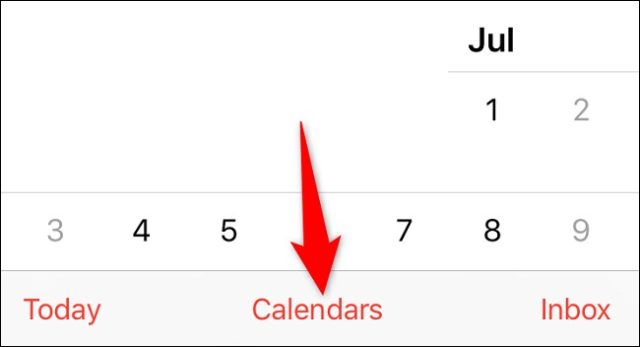
در صفحه Calendars در کنار تقویمی که می خواهید در بخش iCloud به اشتراک بگذارید، روی آیکون i ضربه بزنید.
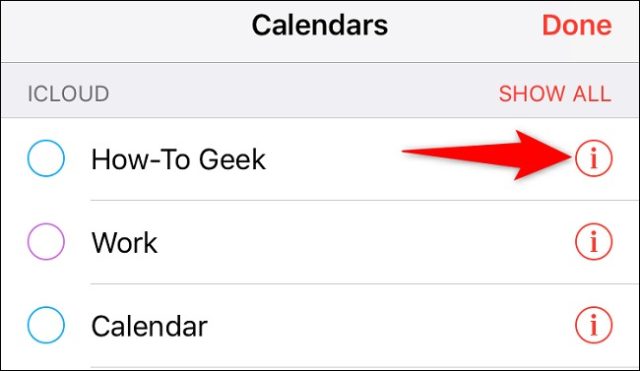
در صفحه Edit Calendar روی Add Person کلیک کنید.
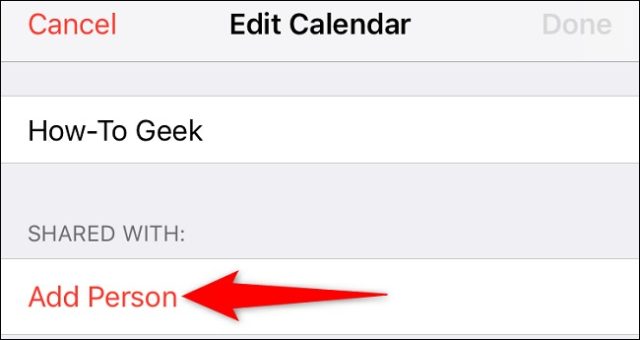
این گزینه شما را به صفحه Add Person هدایت می کند. در اینجا، روی فیلد To ضربه بزنید و آدرس ایمیل کاربری را که می خواهید تقویمتان را با آن به اشتراک بگذارید، تایپ کنید. برای انتخاب شخصی از لیست مخاطبین، روی آیکون مثبت (+) ضربه بزنید.
هنگامی که گیرندگان تقویم را مشخص کردید، روی Add در گوشه سمت راست بالا ضربه بزنید.
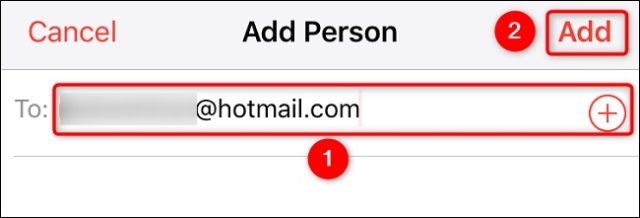
آیفون شما پیوند دعوت تقویم را برای کاربران انتخابی ارسال می کند. این کاربران می توانند روی این پیوند کلیک کنند و برای مشاهده تقویم شما به حساب iCloud وارد شوند.
به طور پیش فرض، آیفون به افراد مشخص شده اجازه می دهد تقویم شما را ویرایش کنند. اگر می خواهید از آن جلوگیری کنید، در صفحه Edit Calendar، گیرنده ای را انتخاب کنید که نمی خواهید اجازه دهید در تقویم شما تغییراتی ایجاد کند.
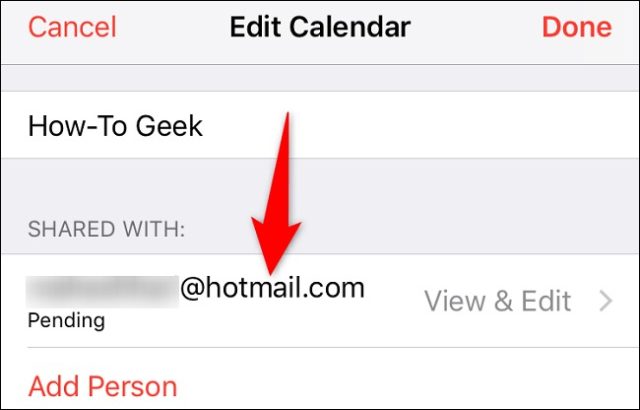
در صفحه ای که باز می شود، گزینه Allow Editing را غیر فعال کنید. بعدا، اگر خواستید اشتراکگذاری تقویم را با این شخص متوقف کنید، گزینه Stop Sharing را انتخاب کنید.
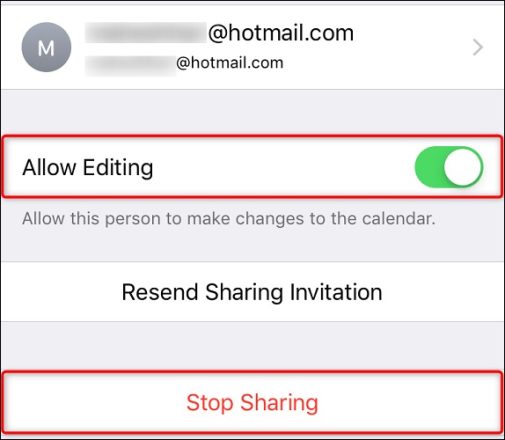
چگونه در آیفون تقویم را به اشتراک بگذاریم؟ به این ترتیب به دیگران اجازه می دهید برنامه های شما را در تقویم iCloud مشاهده کنند.
اشتراک گذاری تقویم iCloud با همه
برای اینکه به همه اجازه دهید به تقویم iCloud شما دسترسی داشته باشند (اما نتوانند ویرایش کنند)، با استفاده از مراحل زیر تقویمتان را عمومی کنید. ابتدا اپلیکیشن Calendar را در آیفون باز کنید. وقتی باز شد، Calendars را در پایین انتخاب کنید.
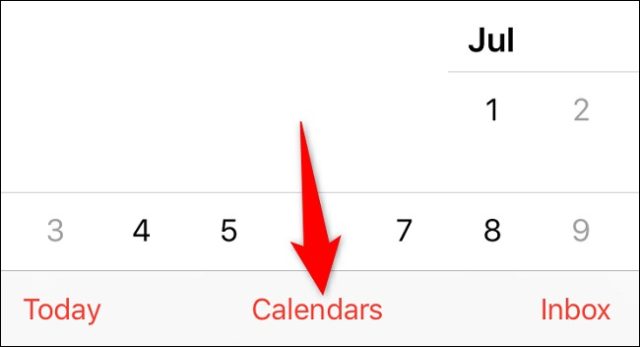
در صفحه Calendars کنار تقویم خاصی که میخواهید با همه به اشتراک بگذارید، آیکون i را انتخاب کنید.
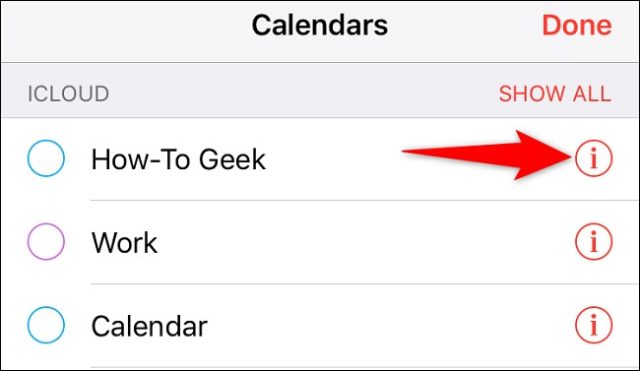
صفحه Edit Calendar را تا پایین اسکرول کنید. Public Calendar را فعال کنید.
نکته: بعدا برای غیر فعال کردن اشتراک گذاری تقویم، گزینه Public Calendar را خاموش کنید.
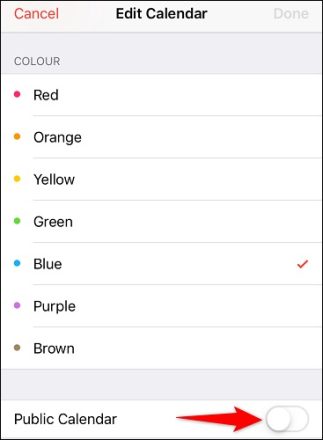
iCloud اکنون تقویم انتخابی شما را عمومی کرده است و آن را برای هر کسی که لینک آن را دارد در دسترس قرار می دهد.
برای دریافت لینک قابل اشتراک گذاری تقویم، روی گزینه Share Link ضربه بزنید.
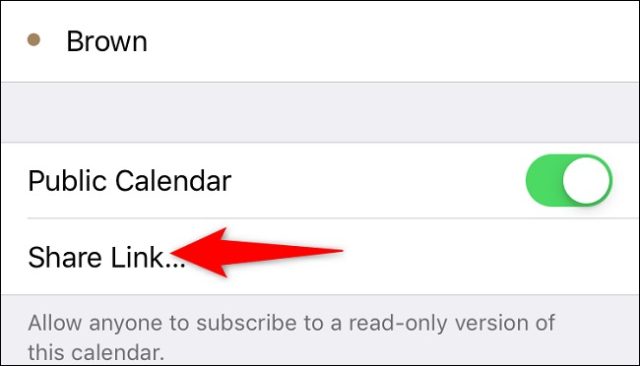
در منوی Share، نحوه اشتراک گذاری لینکی را که به افراد امکان می دهد به تقویم شما دسترسی داشته باشند انتخاب کنید. به عنوان مثال، برای کپی کردن لینک در کلیپ بورد، روی Copy ضربه بزنید.
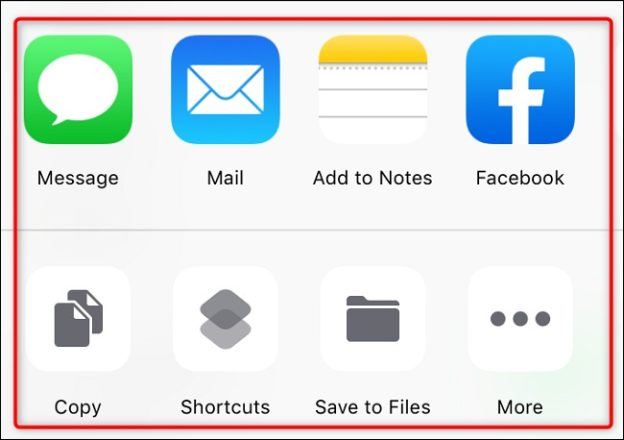
هنگامی که گیرنده شما لینک را با استفاده از روش انتخابیتان دریافت کرد، می تواند از آن لینک برای دسترسی به تقویم و رویدادهای آن استفاده کند.
حالا میدانیم چگونه در آیفون تقویم را به اشتراک بگذاریم. این تمام کاری است که باید برای در دسترس بودن تقویمتان انجام دهید. لذت ببرید.
میخواهید تاریخ تولد یا تاریخ خاصی را به تقویم اضافه کنید؟ آموزش افزودن تاریخ تولد به تقویم گوگل را ببینید.